Với thời điểm Windows 10 ngừng hỗ trợ đang đến gần, nhiều người dùng PC, trong đó có tôi, đã quyết định nâng cấp hệ thống cũ của mình sang Linux thay vì Windows 11. Vấn đề là, tôi chưa từng sử dụng Linux đúng nghĩa trong suốt thời gian dùng máy tính của mình. Kinh nghiệm tốt nhất của tôi là khoảng một thập kỷ trước, khi tôi cài đặt Ubuntu dưới dạng dual boot, thử dùng một ngày rồi quay lại Windows và gỡ Linux ra khỏi hệ thống.
Giờ đây, khi đã thực sự yêu thích Linux Mint, tôi đang dần chuyển đổi hoàn toàn từ Windows sang. Tuy nhiên, điều đó không có nghĩa là tôi không mắc phải một vài sai lầm trong hành trình của mình. Vì vậy, dưới đây là những sai lầm tôi đã gặp phải khi thực hiện chuyển đổi mà bạn nên tránh nếu có kế hoạch tương tự.
1. Đừng cố vô hiệu hóa các cảnh báo bảo mật “phiền toái”
Đây không phải UAC của Windows
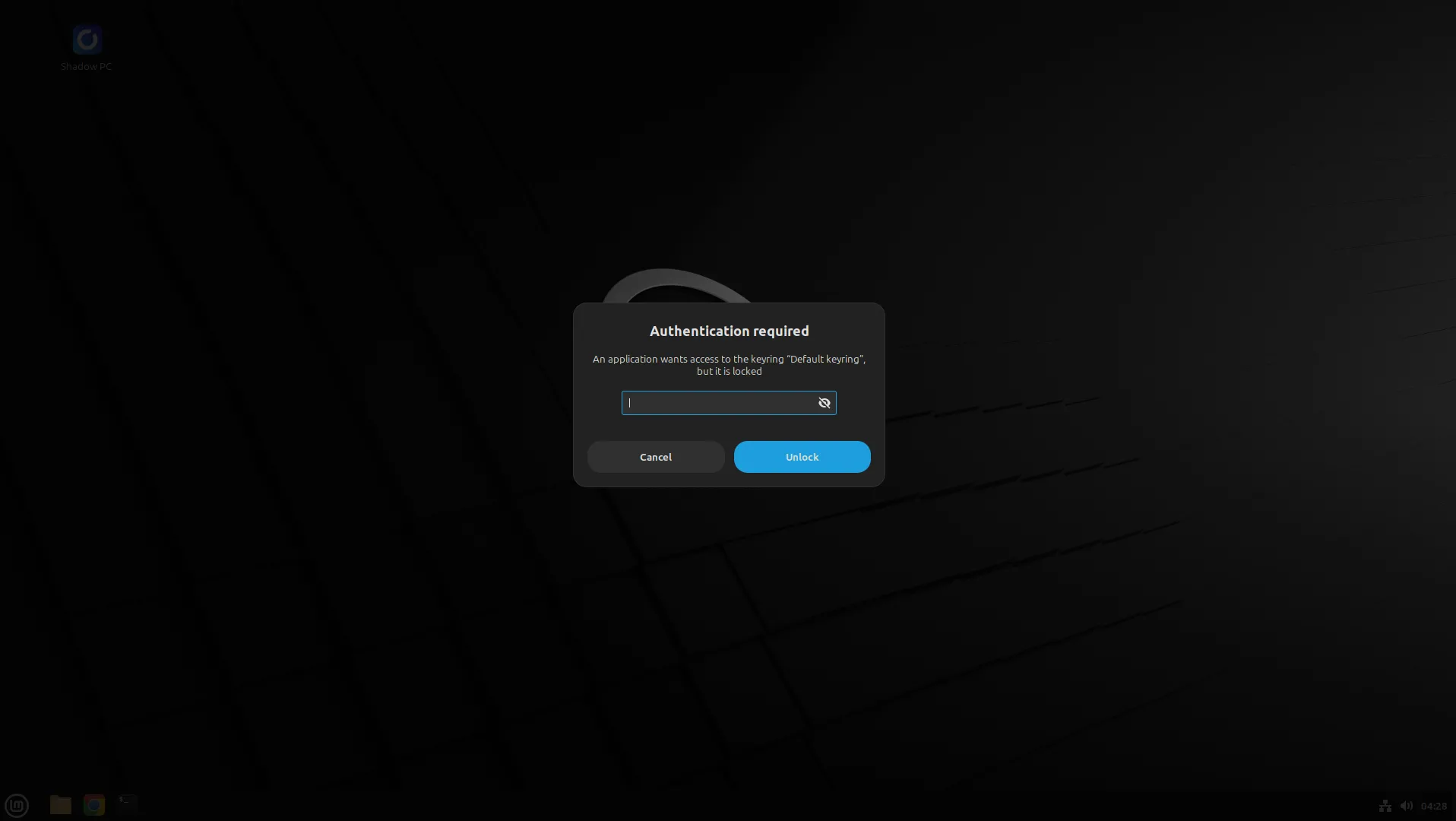 Người dùng nhập mật khẩu trên màn hình bảo mật Linux Mint
Người dùng nhập mật khẩu trên màn hình bảo mật Linux Mint
Trong Windows có một cài đặt gọi là User Account Control (UAC). Một số người dùng Windows (bao gồm cả tôi) cảm thấy việc nhập mật khẩu mỗi khi muốn thực hiện một tác vụ nhạy cảm là một việc khá phiền phức. May mắn thay, Windows cho phép họ tắt tính năng này. Vì vậy, tôi đã quen với việc đó và chưa gặp bất kỳ vấn đề nào (ít nhất là những vấn đề tôi biết).
Khi tôi chuyển sang Linux Mint, tôi nhận thấy hệ thống hỏi mật khẩu rất nhiều. Phản ứng đầu tiên của tôi là tìm cách tắt nó, nhưng không tìm thấy. Vì thế, tôi đã tìm kiếm trên Google để xem những người khác chia sẻ gì. Chắc chắn rồi, tôi tìm thấy rất nhiều người dùng từng sử dụng Windows cũng phàn nàn về các cửa sổ pop-up này, và tất cả đều nhận được phản hồi đầy lo lắng từ những người đam mê Linux về lý do tại sao ai đó lại muốn tắt nó.
Khi bạn chuyển từ Windows sang Linux, bạn đang chuyển từ một sản phẩm có lợi nhuận của một công ty trị giá hàng tỷ đô la sang một dự án miễn phí, mã nguồn mở, do cộng đồng dẫn dắt. Do đó, việc không vô hiệu hóa tính năng bảo mật trên hệ thống Linux của bạn, dù có vẻ phiền phức đến đâu, là một ý tưởng rất, rất hay. Rốt cuộc, đó là hệ điều hành của bạn, vì vậy việc giữ an toàn cho nó là tùy thuộc vào bạn; không ai khác có thể bị đổ lỗi nếu có điều gì tồi tệ xảy ra trên hệ thống của bạn. Hơn nữa, các cửa sổ pop-up trong Linux Mint chỉ hiển thị hộp thoại cho lần đầu tiên bạn thiết lập một thứ gì đó, vì vậy sau khi tôi đã sử dụng nó một thời gian, chúng không còn làm phiền tôi nữa.
2. Đừng mong đợi mọi thứ sẽ hoàn toàn giống nhau
Ngay cả khi ứng dụng được hỗ trợ
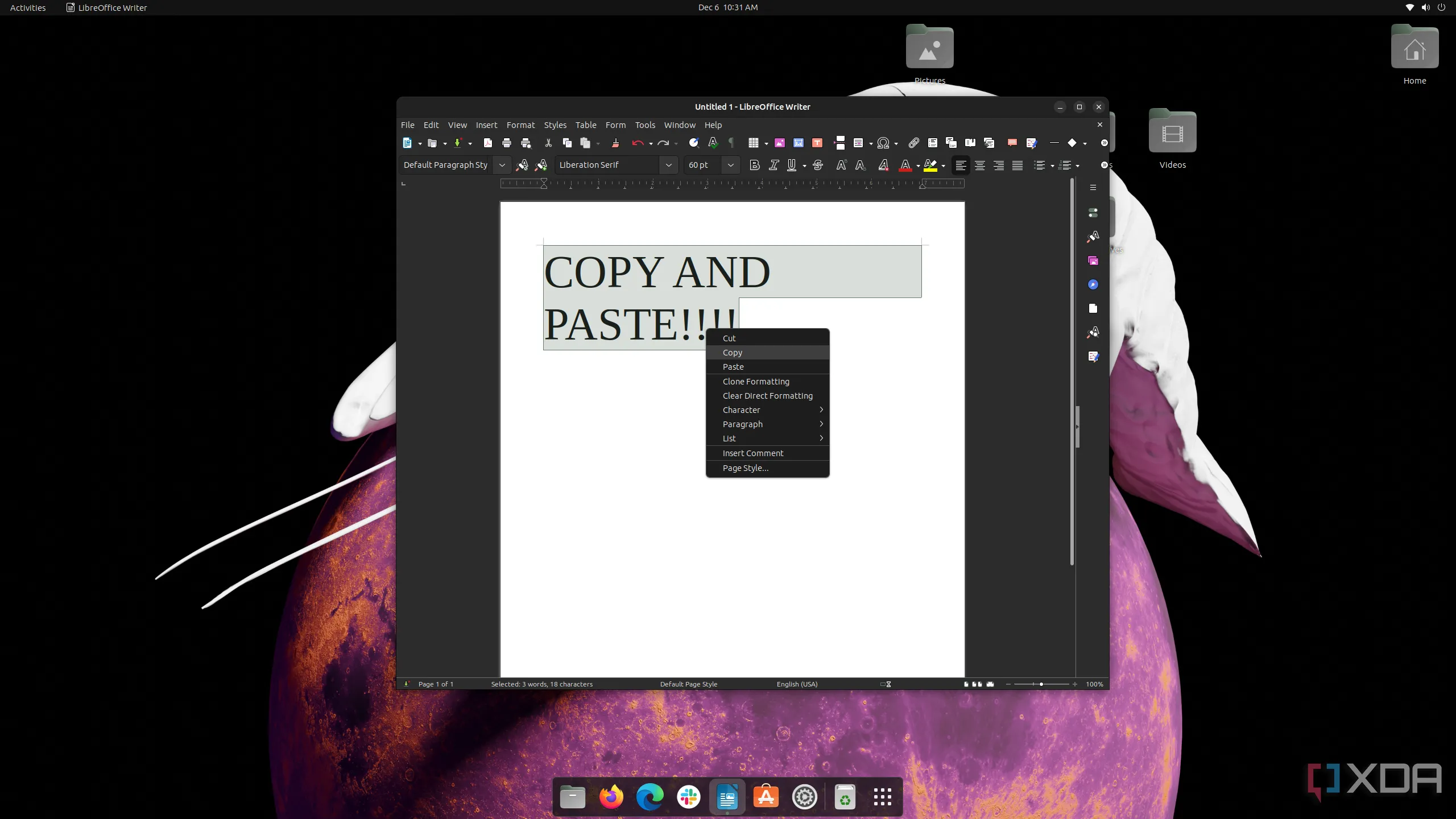 Giao diện menu sao chép dán trong LibreOffice trên Linux
Giao diện menu sao chép dán trong LibreOffice trên Linux
Vâng, bạn sẽ phải từ bỏ một số ứng dụng khi chuyển sang Linux. Một số ứng dụng không có phiên bản dành cho Linux, nhưng thường sẽ có một lựa chọn thay thế mà bạn có thể sử dụng. Phần đó khá rõ ràng. Điều không rõ ràng là, đôi khi, các ứng dụng có hỗ trợ Linux vẫn hoạt động hơi khác một chút.
Ví dụ, mặc dù việc chơi game trên Linux đã tiến bộ rất nhiều nhờ Valve giới thiệu Proton, nhưng trải nghiệm đó không hoàn toàn 1:1 với Windows. Do đó, bạn vẫn có thể gặp một số quirks và vấn đề lạ với các ứng dụng và dịch vụ được hỗ trợ mà bạn sẽ cần phải điều chỉnh trước khi có thể thoải mái sử dụng chúng trở lại. Điều này đòi hỏi sự kiên nhẫn và tinh thần học hỏi để thích nghi với môi trường mới.
3. Đừng xóa phân vùng Linux Dual-boot mà không xử lý GRUB
Hãy dọn dẹp hệ thống trước
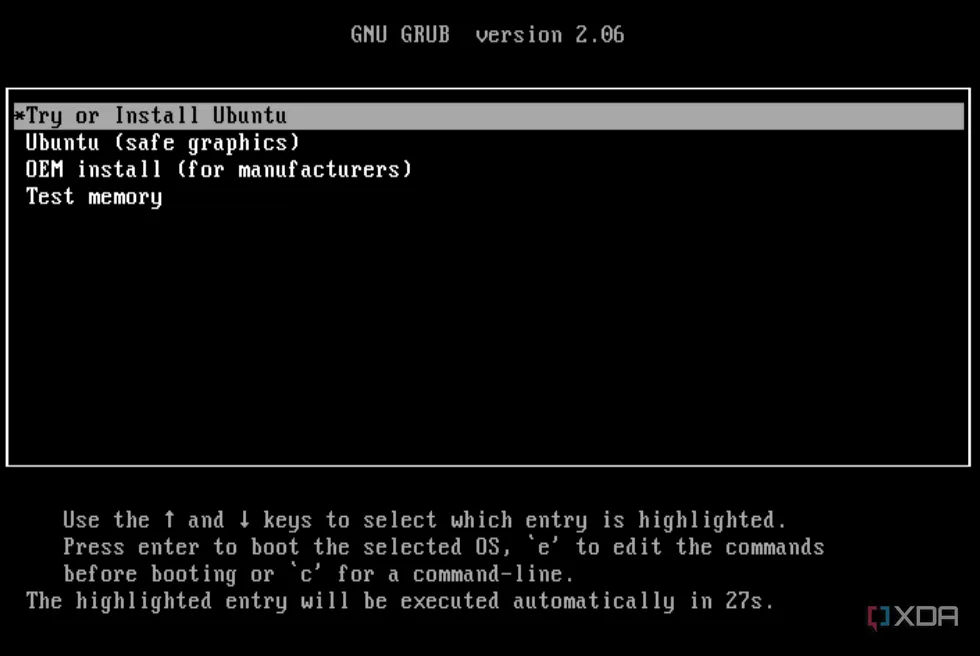 Màn hình GNU GRUB với tùy chọn thử hoặc cài đặt Ubuntu
Màn hình GNU GRUB với tùy chọn thử hoặc cài đặt Ubuntu
Trong quá trình chuyển đổi sang Linux, tôi muốn thử nghiệm một vài điều trước khi ổn định. Một trong số đó là cài đặt Linux trên HDD, thay vì dual-boot trên SSD nơi tôi có Windows. Ý tưởng là, thay vì để cả hai hệ điều hành tranh giành không gian trên một ổ đĩa, tôi có thể cấp cho mỗi hệ điều hành một ổ đĩa riêng.
Hóa ra, Linux không chạy mượt mà trên HDD như trên SSD. Sau khi hoàn thành thử nghiệm, tôi quay lại Windows, xóa phân vùng Linux, rồi khởi động lại PC. Tôi mong đợi quay trở lại Windows. Tôi không mong đợi bị đưa đến một dòng lệnh với thông báo “grub rescue” và chờ tôi nhập liệu. Ôi không.
Hóa ra, khi bạn chọn dual-boot Windows và Linux, hệ thống sẽ cài đặt GRUB để thực hiện công việc khởi động. Sau đó, khi bạn xóa một phân vùng, GRUB không còn biết phải làm gì và chuyển sang chế độ cứu hộ. Vì vậy, nếu bạn đang xử lý các phân vùng, hãy nhớ rằng GRUB sẽ “tức giận” nếu bạn xóa một phân vùng của nó.
May mắn thay, bạn có thể lấy lại quyền truy cập vào Windows bằng cách nhập lệnh “exit”, sau đó là một vài lệnh để xóa GRUB và trở về bộ nạp khởi động bình thường của bạn. Vì vậy, nếu bạn muốn xóa phân vùng Linux của mình và thử một distro khác, hãy đảm bảo chuyển sang bộ nạp khởi động Windows trong BIOS trước khi thực hiện bất kỳ điều gì để tránh một bất ngờ khó chịu (nhưng hoàn toàn có thể khắc phục được).
4. Đừng quá chú tâm vào một Distribution duy nhất
Hãy thử nghiệm nhiều hệ thống trước khi ổn định
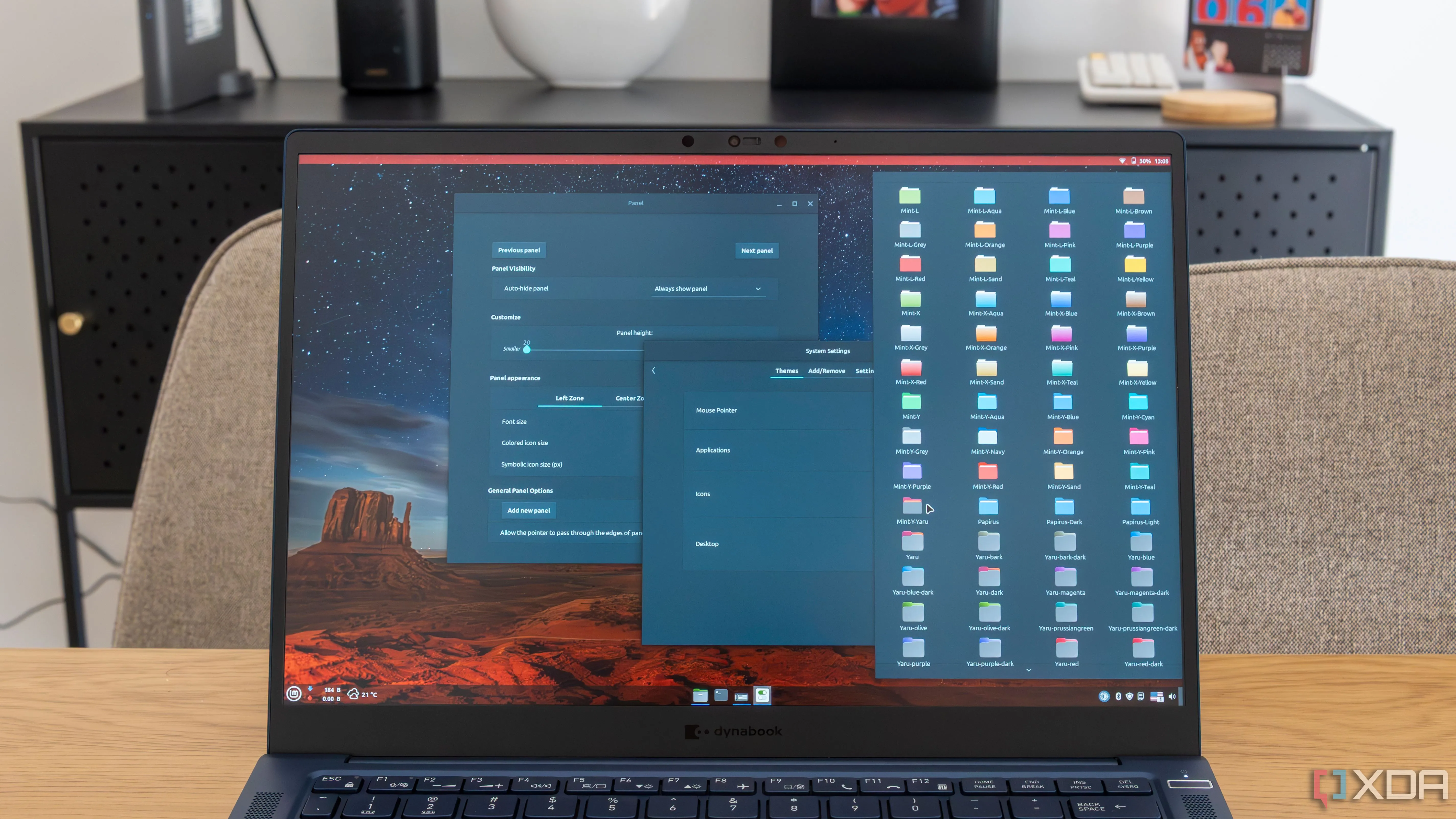 Laptop chạy Linux Mint hiển thị các tùy chọn tùy chỉnh giao diện và cài đặt
Laptop chạy Linux Mint hiển thị các tùy chọn tùy chỉnh giao diện và cài đặt
Không giống như Windows, Linux có rất nhiều “hương vị” khác nhau, hay còn gọi là các bản phân phối (distribution/distro). Điều này thực sự quan trọng cần ghi nhớ nếu bạn đang làm những gì tôi đang làm, bởi vì rất dễ bị “tầm nhìn đường hầm” với một bản phân phối duy nhất. Và nếu bản phân phối đó không đáp ứng được công việc bạn muốn, bạn có thể bị cám dỗ từ bỏ Linux và quay lại Windows, đó chính là điều tôi đã làm khi lần đầu tiên thử Linux.
Tuy nhiên, tôi ở đây để nói rằng việc khám phá các bản phân phối khác để xem bản nào phù hợp nhất với nhu cầu của bạn là điều rất đáng giá. Nếu có điều gì đó về bản phân phối bạn đang sử dụng làm bạn khó chịu, đừng mắc bẫy khi cho rằng mọi bản phân phối đều như vậy, bởi vì chúng có thể khác biệt đến kinh ngạc. Nó không giống như Windows, nơi mỗi phiên bản đều tương tự nhau với một vài tinh chỉnh nhỏ. Và bởi vì một số bản phân phối Linux có phiên bản demo, bạn có thể chạy trực tiếp từ USB mà không cần cài đặt, giúp bạn khám phá các bản phân phối khác mà không cần cam kết bất cứ điều gì. Không thích? Chỉ cần khởi động lại PC và rút USB ra. Xong việc.
Linux là một trải nghiệm học hỏi đầy thú vị và cũng rất vui
Việc chuyển đổi từ Windows sang Linux có thể mang lại cảm giác khá lạ lẫm, và có rất nhiều sai lầm bạn có thể mắc phải. Tuy nhiên, tất cả chỉ là một phần của quá trình làm quen với một hệ điều hành hoàn toàn khác, và có rất nhiều sự trợ giúp có sẵn nếu bạn gặp rắc rối. Đừng để một vài sai sót nhỏ làm hỏng thời gian của bạn với Linux và hãy kiên nhẫn với quá trình này trước khi từ bỏ.
Bạn đã từng mắc phải sai lầm nào khi chuyển sang Linux chưa? Hãy chia sẻ kinh nghiệm của bạn trong phần bình luận dưới đây để cộng đồng cùng học hỏi nhé!